Google Search Console
Alles Wichtige zum Google SEO Tool im Überblick
Über welche Suchanfragen finden Nutzer meine Website? Welche Seiten generieren in den Suchergebnissen die meisten Klicks – und welche die wenigsten? Wie kann ich die Indexierung meiner Domain steuern? Ganz einfach: Mit der Google Search Console. Früher auch Webmaster Tools genannt, gibt die Google Search Console (GSC) Websitebetreibern einen Blick in die Daten von Google. So kannst Du mehr über die Performance und Sichtbarkeit Deiner eigenen Domain erfahren – und diese entsprechend optimieren. Nachfolgend lernst Du, wie Du die Search Console einrichtest und die Daten richtig nutzt.
Was ist die Google Search Console?
Die Google Search Console dient der Überwachung und Analyse von Webseiten nach verschiedenen Gesichtspunkten. Dabei liefert sie tiefgreifende Informationen darüber, wie Google eine Website sieht, für welche Suchergebnisse sie rankt und auf welche Seiten die Nutzer besonders oft (oder selten) klicken. Damit besteht die Möglichkeit, Deine Seite für wichtige Suchanfragen zu optimieren, ihre Mobilfreundlichkeit und die Ladezeiten mitsamt den sogenannten Core Web Vitals zu überwachen, Fehler bei den strukturierten Daten zu identifizieren oder den Indexierungsstatus sowie Probleme in der Sitemap abzufragen.
Kurzum: Die Google Search Console ist ein wichtiges und kostenloses Analysetool. Die Daten werden in übersichtlichen Berichten aufbereitet, die Du für Deine SEO-Maßnahmen filtern kannst. Um auch anderen Nutzern Zugriff auf die Daten zu gewähren, kannst Du die Einstellungen als Inhaber der Property entsprechend anpassen und Deine Daten teilen.
Übrigens: Ehemals war die Google Search Console nur an Webmaster gerichtet und hieß deswegen Google Webmaster-Tools. Nachdem aber neben den Web-Administratoren und -Entwicklern immer mehr SEOs und andere Marketers das Tool benutzten, wurde ein neuer Namen gesucht. Schließlich wurden die Webmaster Tools 2015 in Google Search Console umbenannt.
Mehr Daten mit der neuen Search Console
Der Leistungsbericht mit wichtigen Metriken zur Suchmaschinenoptimierung war in den älteren Versionen der Google Search Console auf 90 Tage begrenzt – gut geeignet für schnelle Einblicke, aber für umfangreiche Analysen etwas dürftig. Daher hat Google mit der neuen GSC ein starkes Upgrade nachgelegt. So sind nun Datenauswertungen für die letzten 16 Monate möglich. So kannst Du die Klicks, Impressionen, Klickrate und die durchschnittliche Position Deiner Seite in den Suchergebnissen über einen längeren Zeitraum hinweg analysieren und vergleichen.
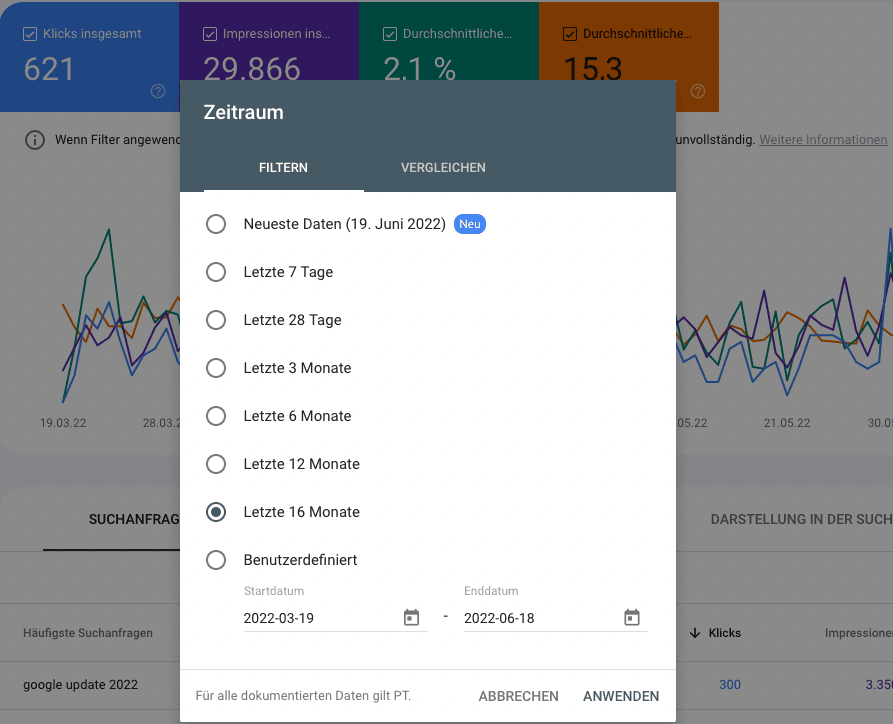
Besonders für die Suchmaschinenoptimierung ist diese Erweiterung sehr wertvoll, um den langfristigen Erfolg Deiner Maßnahmen zu messen. So kannst Du beispielsweise Schwankungen in den Klickzahlen saisonaler Keywords besser nachvollziehen oder Daten mit den Zahlen des Vorjahres vergleichen.
Google Search Console einrichten
Um die Google Search Console (kurz GSC) für eine Webseite zu aktivieren, muss man über die Inhaberschaft einer Webseite verfügen und diese bestätigen. Zunächst brauchst Du einen Google-Account und anschließend rufst Du die Website der Google Search Console auf. Im ersten Schritt musst Du eine Property anlegen und einen Property-Typ wählen. Hier musst Du entscheiden, ob Du Deine gesamte Domain oder alle Varianten Deiner Domain eintragen möchtest. Im Folgenden erklären wir Dir die grundlegenden Schritte. Eine detaillierte und leicht verständliche Erklärung mit allen Schritten findest Du hier: Google Search Console einrichten.
Property anlegen – URL-Präfix-Properties
Im Idealfall wird für jede Variante der Domain einer Webseite eine eigene Property angelegt – sogenannte URL-Präfix-Properties. Dies bedeutet, dass Du für Deine Domain mit und ohne www. bzw. mit http:// und https:// jeweils eigene Properties anlegen musst. Es werden demnach mindestens vier Properties benötigt. Falls Du über eine gesonderte mobile Webseite verfügst (Beispiel: https://www.m.website.de), lege auch für diese eine weitere Property an. Andernfalls erhältst Du keinen vollständigen Überblick über zu Deiner Webseite.
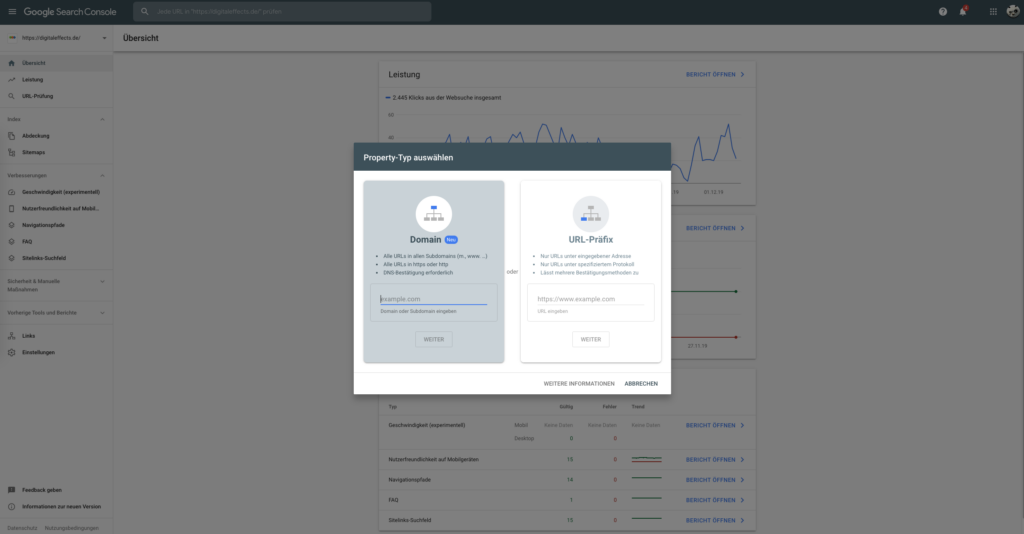
Inhaberschaft Deiner Property bestätigen
Zur Verifizierung der Inhaberschaft der jeweiligen Webseite stehen Dir verschiedene Methoden offen:
- Du kannst eine spezielle HTML-Datei, die Du von der GSC erhältst, auf den Server laden. Die Datei sollte nach der Bestätigung auf Deiner Domain fortbestehen, damit Du weiterhin in der Search Console Zugriff auf Deine Website hast.
- Du kannst eine Verknüpfung mit Deinem Konto in Google Analytics oder dem Google Tag Manager herstellen. Die Methode über Analytics oder den Tag Manager ist insofern einfach, weil Du nicht den Quellcode Deiner Website verändern musst.
- Auch die Einbindung eines HTML-Tags auf Deiner Website ist möglich, um die Inhaberschaft zu bestätigen.
- Als letzte Möglichkeit kannst Du den DNS-Datensatz mit Google verknüpfen. Dazu meldest Du Dich bei Deinem Domainanbieter an und kopierst einen vorgegebenen TXT-Eintrag in die DNS-Konfiguration Deiner Domain. Dieser sollte nach der Bestätigung fortbestehen, damit Du weiterhin in der Search Console Zugriff auf Deine Website hast. Hier findest Du mehr Informationen zu der Bestätigungsmethode durch den DNS-Eintrag.
Im letzten Schritt legst Du fest, für welche Webseite und welches Land die jeweilige Property gelten soll. Schon bist Du mit der Einrichtung der Google Search Console fertig und kannst mit der Optimierung Deiner Website beginnen.
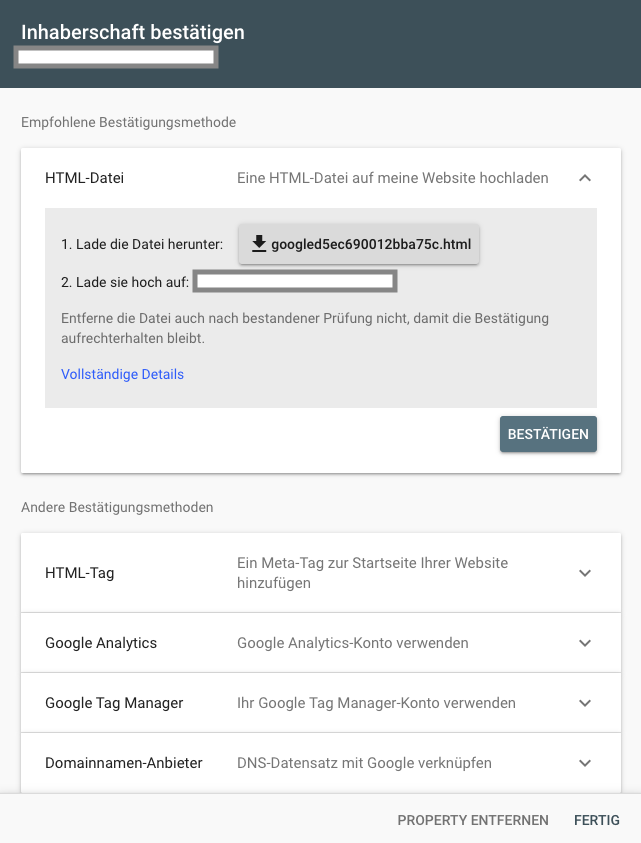
Domain-Property in der Google Search Console
Neben der gerade aufgeführten Möglichkeit, URL-Präfix-Properties anzulegen, gibt es seit einiger Zeit eine weitere Vorgehensweise: Du kannst eine Property für eine vollständige Domain erstellen. Die Property umfasst dann alle Subdomains und Schreibweisen bzw. Protokolle. Zur Bestätigung der Inhaberschaft steht Dir nur die DNS-Methode zur Verfügung (mehr dazu im nächsten Abschnitt), aber Du hast einen entscheidenden Vorteil: Die Domain-Property beinhaltet alle Daten der Subdomains, Protokolle und nachgeordneten Verzeichnisse der Property. Wenn Du also zum Beispiel website.de als Domain-Property angibst, umfasst sie die Daten von www.website.de, m.website.de, blog.website.de und die Unterverzeichnisse dieser Domains mit allen Protokollen, also http, https und ftp.
Auf diesem Weg ersparst Du Dir die verschiedenen Varianten. Aber es gibt einen Haken: In den Berichten der Google Search Console werden maximal 1.000 Datensätze angezeigt, also beispielsweise die Klickzahlen der ersten 1.000 Seiten deiner Domain. Was ab Seite 1.001 passiert, erfährst Du nicht. Das Limit von 1.000 Ergebnissen in den Reports der Google Search Console benachteiligt also große Websites, die viele Subdomains nutzen. Außerdem kann die Domain-Property nicht in der alten Search Console genutzt werden, die weiterhin wichtige Funktionen beinhaltet, die der neuen GSC fehlen. Das bedeutet ebenfalls, dass Du bei einer Domain-Property in der neuen Search Console nicht das Disavow-Tool aus der alten GSC verwenden kannst. Mit diesem Wissen sollte man sich im Vorfeld genau überlegen, ob man eine Domain- oder aber lieber URL-Präfix-Properties anlegt.
Von Google gehostete Property in der Google Search Console anlegen
Wenn man Inhaber einer von Google gehosteten Property ist, vereinfacht sich das Verfahren. Du solltest mit demselben Konto angemeldet sein wie die von Google gehostete Property. Du kannst dann wählen zwischen einer URL-Präfix-Property und der Domain-Property. Die Bestätigung erfolgt anschließend automatisch.

Funktionen der Google Search Console
Die neue Google Search Console bietet einige nützliche Funktionen und Informationen zur Performance bzw. Sichtbarkeit Deiner Website. Sie umfasst unter anderem die folgenden Bereiche:
- Übersicht
- Leistung
- URL-Prüfung
- Links
Des Weiteren erhältst Du verschiedene Funktionen und Informationen zur Performance Deiner Webseite in diesen Punkten des Seitenmenüs:
- Index:
- Abdeckung
- Sitemaps
- Entfernen
- Nutzerfreundlichkeit:
- Verhalten von Seiten
- Core Web Vitals
- Nutzerfreundlichkeit auf Mobilgeräten
- Verbesserungen:
- Status- und Fehlerberichte zu strukturierten Daten
- Beispiele: Produkte, Navigationspfade, Rezensions-Snippet
- Sicherheit & manuelle Maßnahmen:
- manuell von Google gegen die Webseite eingeleitete Maßnahmen
- Sicherheitsprobleme
Mittlerweile gibt es auch in der neuen Google Search Console die Nachrichten-Funktion. Sie wurde aus der alten GSC übernommen und befindet sich oben rechts im Megamenü hinter der Glocke. Dort findest Du alle wichtigen Nachrichten, die Google Dir zum Beispiel im Rahmen von Abdeckungsproblemen, Fehlerüberprüfungen und der Leistungsüberwachung zuschickt. Prüfe also regelmäßig, ob sich relevante Berichte in Deinem Postfach befinden. Gegenüber den alten Webmaster Tools fehlen der neuen Google Search Console aktuell diese Funktionen:
- Links für ungültig erklären (Disavow Tool)
- robots.txt-Tester
- HTML-Verbesserungen
- internationale Ausrichtung
- Nachrichten
- Web Tools
Einen Teil dieser Funktionen findest Du in dem Tab “Vorherige Tools und Berichte”. So kannst Du etwa unter “internationale Ausrichtung” nach wie vor hreflang-Fehler überprüfen. Einige Funktionen wurden hingegen in die neue Google Search Console integriert und überarbeitet. Die ehemalige Funktion “Abruf wie durch Google” zum Beispiel wurde durch das URL-Inspection-Tool ersetzt, das du unter dem Menüpunkt “URL-Prüfung“ erreichst. Hier erhältst Du u. a. Informationen zum Indexierungsstatus und kannst die Indexierung neuer Seiten beantragen. Der Bericht “Crawling-Statistiken” befindet sich etwas versteckt in den “Einstellungen”.
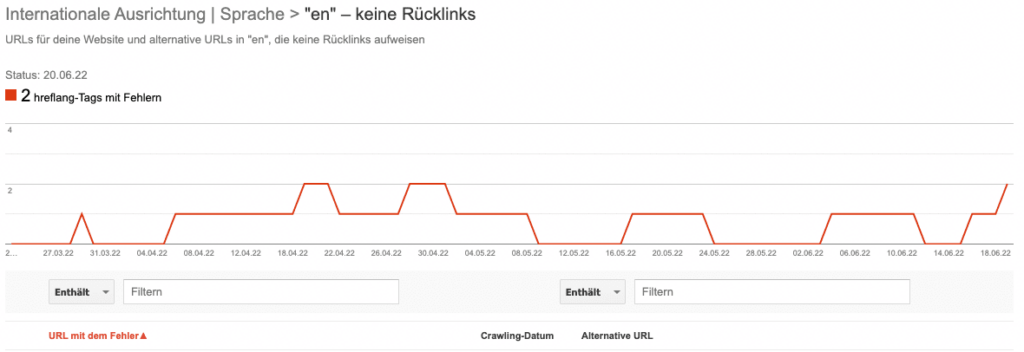
Im nachfolgenden Video erklären wir Dir, warum diese Funktionen weiterhin von Bedeutung sind:
Search Console Dashboard
Das Dashboard der Google Search Console bietet einen schnellen Überblick über die wichtigsten Kennzahlen, wie Klicks, Seiten mit Fehlern und Verbesserungsmöglichkeiten. Die Reports in der Übersicht beziehen sich auf die letzten drei Monate. Wie bereits im alten Dashboard wird die Anzahl der Klicks, Crawling-Fehler und indexierte Seiten gezeigt. Letztere wurden unter (Index-)Abdeckung jedoch zusammengeführt. Neu sind Empfehlungen beispielsweise zur Nutzerfreundlichkeit auf Mobilgeräten und den strukturierten Daten. Hier im Dashboard hast Du also alle wichtigen Kennzahlen auf einen Blick. Für einen ersten Eindruck ist diese Übersicht ausreichend, aber um mehr über das Optimierungspotential Deiner Website zu erfahren, musst Du Dir die spezifischen Berichte genauer ansehen.
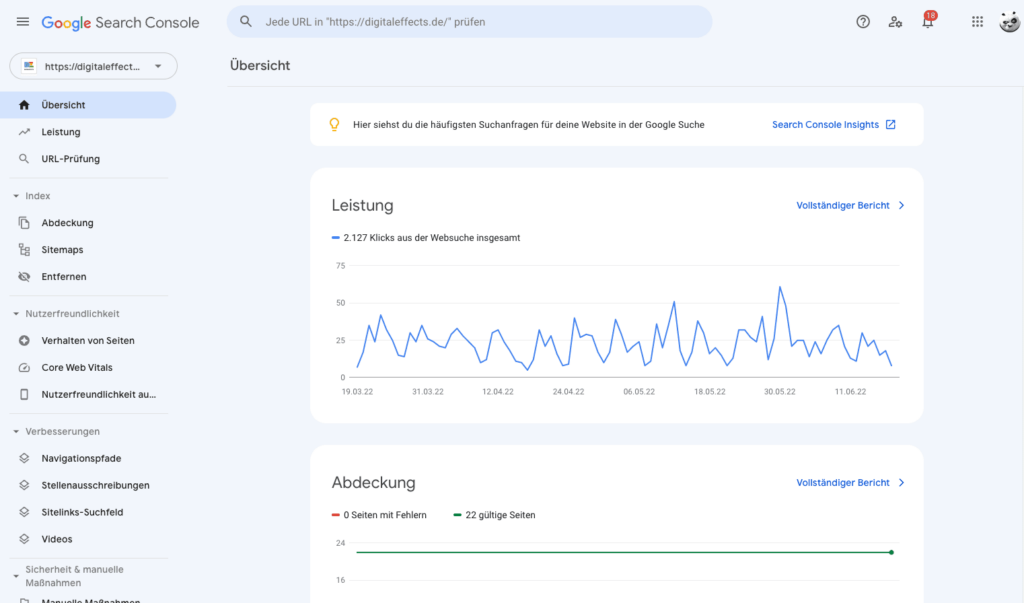
Von der Übersicht aus kannst Du für eine detaillierte Ansicht des jeweiligen Segments einfach per Klick zum jeweiligen Bericht navigieren. Interessant ist auch der Menüpunkt “Search Console Insights”. Er gibt Dir einen Überblick darüber, wie viele Klicks mit welchen Suchanfragen Du in den letzten 28 Tagen erzielen konntest. So kannst Du erste Anhaltspunkte für weitere Analysen zur Suchmaschinenoptimierung mit den richtigen Keywords finden. Zusätzlich kannst Du die Search Console mit Deiner Google Analytics Property verbinden, um mehr Daten zu erhalten.
Leistungsbericht
Besonders spannend ist der Leistungsbericht der Google Search Console. Er enthält Informationen zu wichtigen SEO-KPI wie Klicks, Impressionen, Klickrate (CTR) und durchschnittlicher Position für Keywords, Seiten und Länder. Auch der Bericht zu den genutzten Endgeräten und verschiedenen Darstellungsformen in der Suche sind hilfreich.
Diese Zahlen werden bis zu 16 Monate lang vorgehalten, in der alten Search Console waren es nur die letzten drei Monate. Allerdings muss die Property dafür entsprechend lang eingerichtet sein, da die Daten erst nach der Einrichtung erfasst werden. Auch neu ist die Möglichkeit, sich die Daten des vergangenen Tages anzusehen. Das kann sehr hilfreich sein, wenn Du die aktuellsten Zahlen für frisch optimierte Seiten benötigst. Allerdings können sich diese im Nachhinein teilweise noch verändern.
Low Hanging Fruits identifizieren
Der Leistungsbericht eignet sich für eine rudimentäre Suchanalyse zu Deiner Domain. Wenn Du also bestimmte Seiten oder Keywords beobachten bzw. analysieren willst, schaue regelmäßig in den Leistungsbericht. Um beispielsweise “Low Hanging Fruits” zu identifizieren, stelle bei den Suchanfragen den Filter auf Position größer 10 ein und sortiere die Liste nach Impressions absteigend. Nun erhältst Du die Keywords mit den meisten Impressions, für die Du ab der zweiten SERP (Search Engine Result Page) rankst. Klicke auf die Suchanfrage und überprüfe nun die Seite, mit der Du für das Keyword rankst und kläre folgende Fragen:
- Steht das Keyword im Mittelpunkt dieser Seite oder ist diese vielleicht auf ein anderes Keyword ausgerichtet? Dann solltest Du eventuell über einen Keywordwechsel nachdenken.
- Was kannst Du im Title und der Meta-Description optimieren? Sind sie ansprechend formuliert? Gibt es einen Call-To-Action?
- Schau Dir die Überschriften an. Hast Du das Keyword darin integriert?
- Was ist mit dem Text? Beantwortest Du alle relevanten Fragen in dem Kontext Deines Keywords?
Das ist nur ein kleiner Teil der Stellschrauben, an denen Du drehen kannst, um einzelne Seiten zu optimieren und von der zweiten auf die erste SERP zu gelangen. Diese Suchanalyse und die anschließenden Optimierungen solltest Du regelmäßig für Deine wichtigsten Seiten wiederholen, um Deine Rankings sukzessive zu verbessern. Wenn Du mehr dazu erfahren willst, dann schau Dir unser Video an, wie Du Deine Klickrate verbessern kannst.
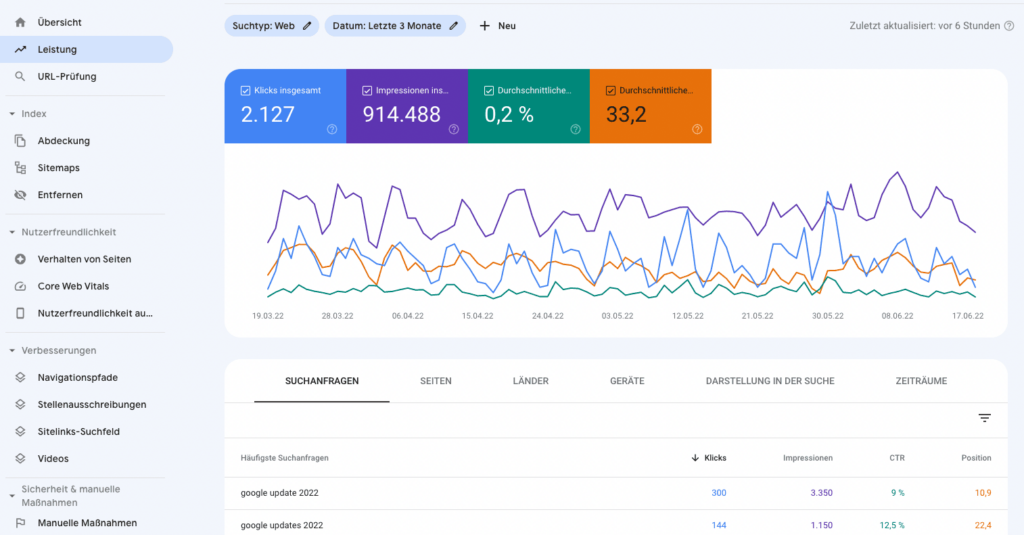
Was Du außerdem wissen solltest
Bei der Google Search Console ist allerdings unbedingt zu beachten, dass für Keywords und Seiten mindestens eine Impression im Betrachtungszeitraum vorliegen muss. Andernfalls werden keine Daten angezeigt. Damit eignet sie sich weniger für die Betrachtung von Longtail-Keywords und Landingpages mit schlechten Rankings. Die durchschnittliche Position von Seiten wird zusätzlich häufig verfälscht, da hier Sitelinks und Bildersuche einbezogen werden. Daher kann sie von der aus typischen SEO-Tools deutlich abweichen. Wichtig ist auch, dass man die Anzahl der Klicks aus der Google Search Console nicht mit der Anzahl der Sitzungen in Google Analytics gleichsetzen kann. Hier gibt es teils deutliche Abweichungen in beide Richtungen.
URL-Prüftool
Die URL-Prüfung bietet Webmastern einen Bericht zum Indexierungsstatus und liefert erste Informationen zur Mobilfreundlichkeit der Seite sowie eventuellen Fehlern in den strukturierten Daten. Außerdem umfasst das Tool weitere für die Suchmaschinenoptimierung wichtige Funktionen:
- Indexierung beantragen: So forderst Du den Googlebot auf, die Seite zu crawlen, damit neue oder veränderte Inhalte schneller indexiert werden.
- Seite rendern: Mithilfe eines Screenshots kannst Du prüfen, ob der Googlebot die Seite so sieht, wie sie dargestellt werden soll. Probleme mit nicht crawl- oder indexierbaren Inhalten sowie nicht mobilfreundliche Darstellungen können so identifiziert werden. Unter “weitere Informationen” werden Dir zusätzlich die Ressourcen angezeigt, die nicht geladen werden konnten.
- Abdeckungsstatus: Hier erhältst Du einen schnellen Überblick, ob die URL indexiert ist und wann sie zuletzt gecrawlt wurde. Auch erfährst Du, ob die URL in einer Sitemap hinterlegt ist.
- URL-Live-Test: Dieser Test ermöglicht eine Abfrage der Live-URL zur Überprüfung der Indexierbarkeit Deiner Seite.
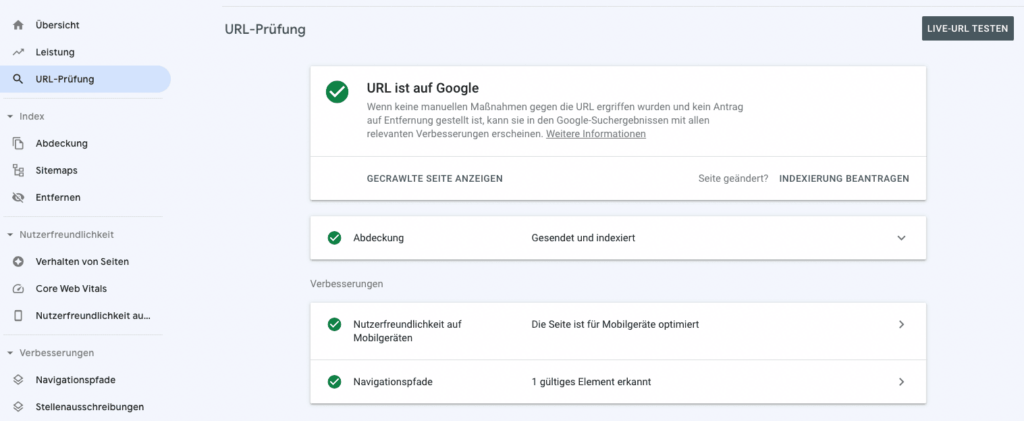
Index-Abdeckung
Im Bericht zur Abdeckung werden Probleme aufgedeckt und Beispiele dazu angezeigt. Hier ist der Abgleich zu den über die Sitemap eingereichten Seiten besonders hilfreich. Die Sitemap.xml sollte die URLs enthalten, die im Google-Index landen sollen und kann in dem Tab “Sitemap” einfach eingereicht werden. Bei Problemen kann man unter Abdeckung den Ursachen auf den Grund gehen. So können technische Probleme erkannt und behoben werden.
Das ist vor allem wichtig, weil Du die Indexierung Deiner Domain und die der einzelnen Seiten unbedingt im Blick haben solltest. Gibt es URLs mit Crawling Problemen? Wurden URLs indexiert, obwohl sie einen noindex-Tag haben? Wurden Canonicals richtig gesetzt? All diesen Fragen kannst Du mit der Index-Abdeckung nachgehen. Aber einen vollständigen Onpage-Crawl im Rahmen der SEO-Analyse ersetzt der Report jedoch nicht, taugt aber als Ergänzung, um dringende Probleme zu identifizieren.
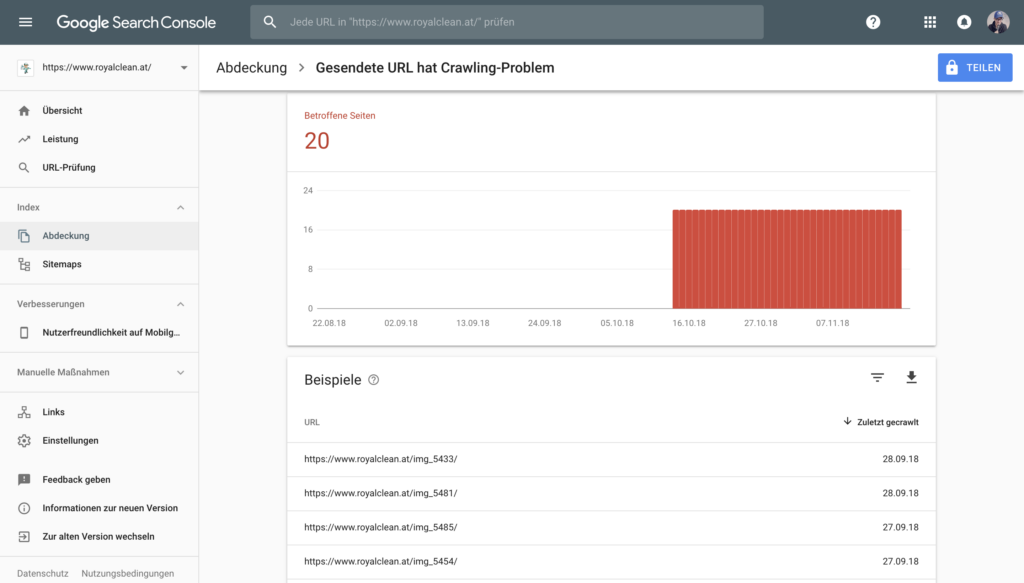
Crawling-Statistiken
Anders als noch in den Webmaster Tools sind die Crawling-Statistiken nicht mehr direkt über das Seitenmenü aufrufbar. In der neuen Google Search Console kannst Du sie aufrufen, indem Du den Menüpunkt “Einstellungen” aufrufst und von hier aus per Klick auf einen Button zu den Crawling-Statistiken navigierst.
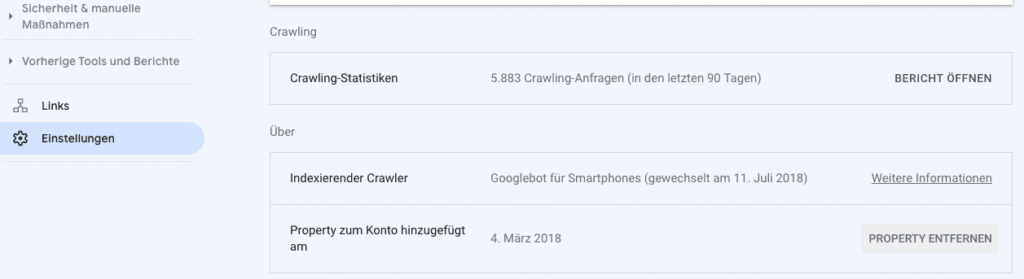
Die Webmaster Tools unterteilten den Bericht in drei einfach zu überblickende Bereiche:
- gecrawlte Seiten pro Tag
- Größe der heruntergeladenen Dateien
- Reaktionszeit im Durchschnitt
Diese Metriken sind hilfreich, wenn Du das Verhalten des Crawlers im Blick behalten möchtest, um etwa ungewöhnliche Ausschläge und gecrawlte Ressourcen zu identifizieren. Oder wenn Du die Leistung des Servers überwachen willst.
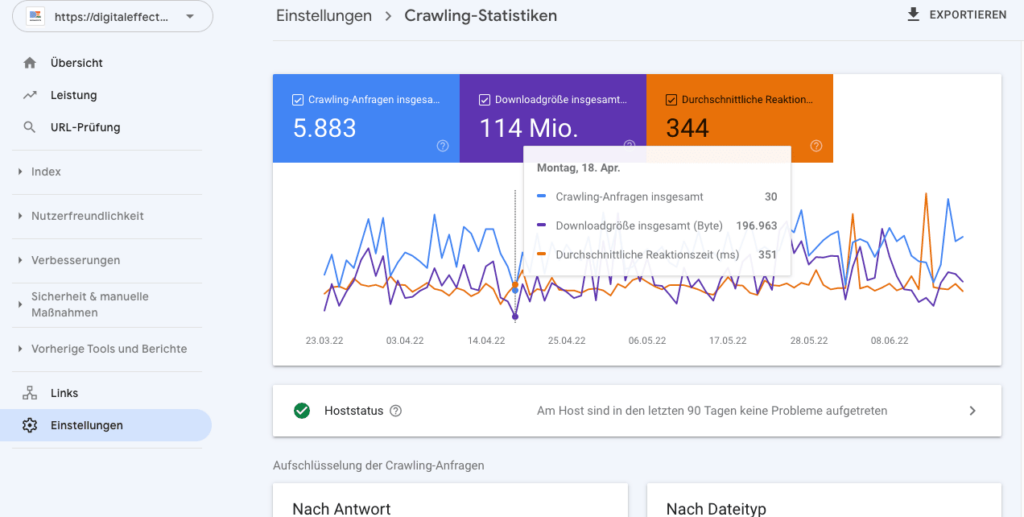
Diese Möglichkeiten bietet auch die neue Search Console. Google hat den Bericht aber zusätzlich um einige Features erweitert. Neu ist zum Beispiel die Aufschlüsselung der Crawling-Anfragen nach Dateityp. So können auffällige Ausschläge nun auf die gecrawlten Ressourcen zurückgeführt werden. Hat Google gerade viele Deiner Bilder gecrawlt, die einen Peak im Graphen verursachen? Die Antwort findest Du in diesem Bericht.
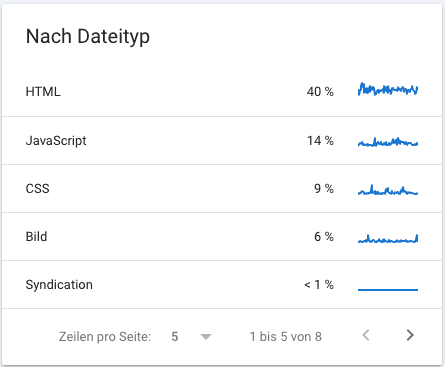
Per Klick auf den jeweiligen Dateityp gelangst Du zum detaillierten Bericht mit allen Statistiken und gecrawlten Ressourcen.
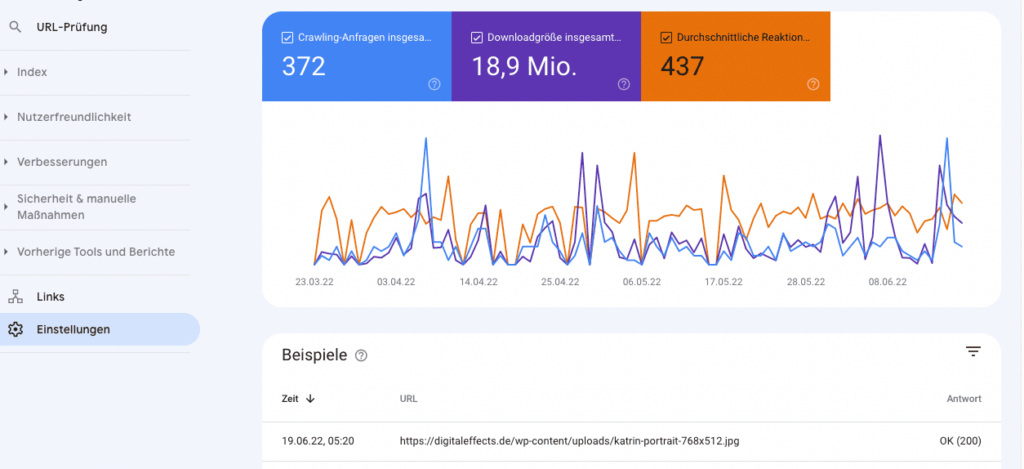
Neben dem Dateityp erlaubt die Google Search Console auch die Unterscheidung nach den folgenden Kriterien:
- Antwort (Status-Code): Werden vor allem erreichbare Seiten gecrawlte oder wird wertvolles Crawl-Budget für nicht erreichbare 404-Seiten aufgebraucht?
- Zweck: Hat Google neue oder bereits bekannte URLs gecrawlt?
- Googlebot-Typ: Welcher Crawler schaut besonders häufig auf Deiner Seite vorbei? Sind einige URLs für bestimmte Endgeräte interessanter als andere?
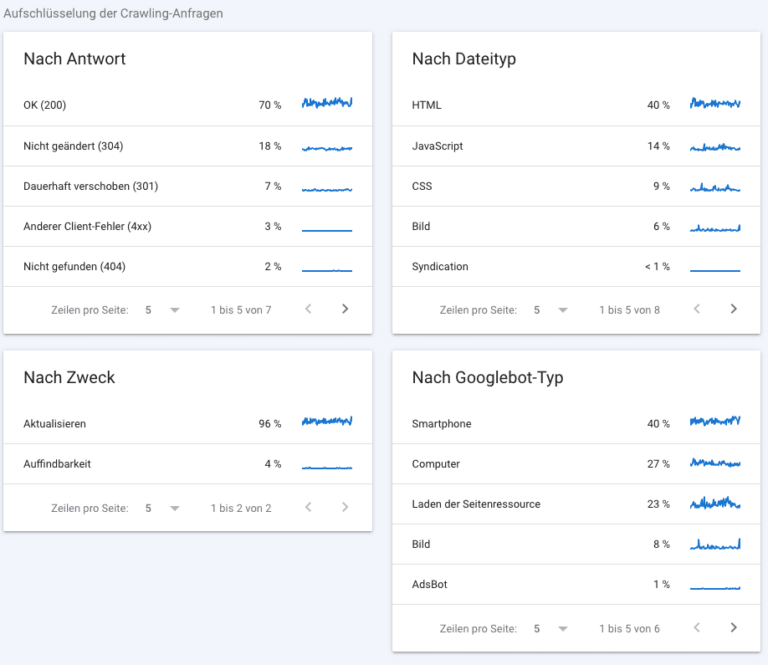
Trotz dieser hilfreichen Features ist bei der Auswertung der Crawling-Statistiken Vorsicht geboten. Denn die Daten müssen keinesfalls vollständig sein. Es kann vorkommen, dass Google unter anderem Parameter-URLs kommentarlos herausfiltert und diese nicht in dem Bericht erscheinen. So fehlen in der Übersicht eventuell viele nicht indexierbare URLs, obwohl sie gecrawlt wurden.
Sitemaps
Hier kannst Du Deine Sitemaps hinterlegen und zu den zugehörigen Berichten über die Index-Abdeckung navigieren. Sitemaps sind wichtige Bestandteile des Crawl-Managements. Hinterlege sie in der Search Console, um dem Googlebot einen direkten Zugriff auf Deine Seiten zu ermöglichen. Die hier gelisteten URLs dienen dem Crawler als Startpunkt auf seiner Suche nach neuen Inhalten. Um sicherzustellen, dass der Bot das knappe Zeitbudget nur für das Durchforsten relevanter Inhalte einsetzt, sollten Deine Sitemaps nur relevante und indexierbare, kanonische URLs enthalten.
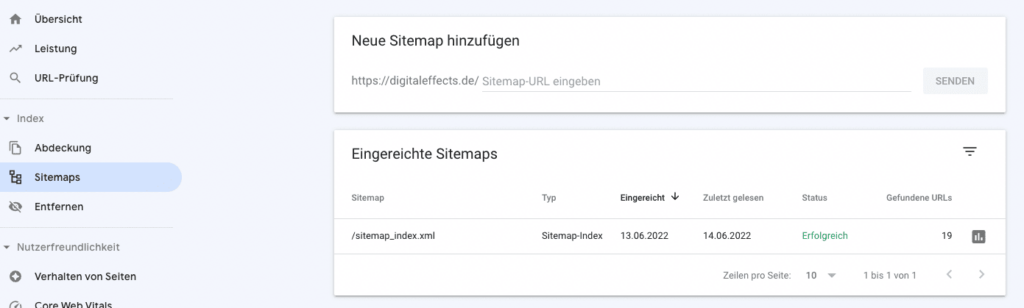
Nutzerfreundlichkeit & Core Web Vitals
Google betont immer wieder, dass die Zufriedenheit von Benutzern der Suchmaschine bei der Indexierung von Webseiten im Vordergrund steht. Für eine positive Nutzererfahrung ist ein reibungsloser Seitenaufbau bei einer geringen Ladezeit insbesondere auf Mobilgeräten sehr bedeutend. Daher beeinflussen die zugehörigen Metriken die Rankings Deiner Webseite – die Geschwindigkeit Deiner Seite ist ein Rankingfaktor!
Zur Auswertung der Seitenperformance und Nutzerfreundlichkeit unterscheidet die Google Search Console zwischen drei Berichten:
- Verhalten von Seiten
- Core Web Vitals
- Nutzerfreundlichkeit auf Mobilgeräten
Im Menüpunkt “Verhalten von Seiten” findest Du eine Auswertung der Performance Deiner Domain in den letzten 3 Monaten. Dabei werden Dir die Daten für Mobilgeräte und die Desktopversion separat bereitgestellt. Zur Bewertung der Domain betrachtet Google die Core Web Vitals, die Verwendung von HTTPS und die Mobiltauglichkeit der Seite.
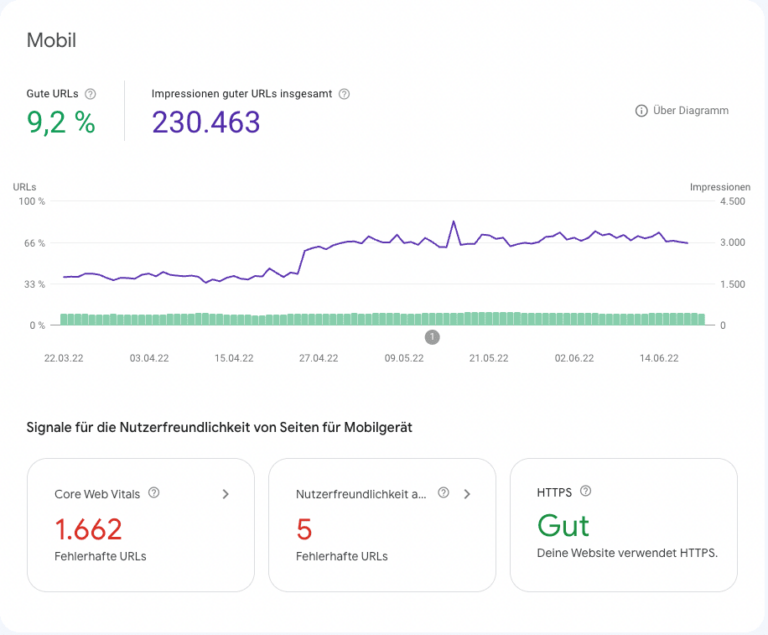
Die Auswertung der Core Web Vitals verrät Dir mehr über die Ladezeit und die Stabilität der visuellen Oberfläche der Seite während des Ladevorgangs. Die für Webmaster relevanten Metriken sind der Largest Contentful Paint (LCP), First Input Delay (FID) und der Cumulative Layout Shift (CLS). Der LCP misst die Zeit bis zum vollständigen Laden des größten Elements im sofort sichtbaren Bereich (above the fold). Das kann zum Beispiel ein Bild oder eine Überschrift sein und der Vorgang nimmt idealerweise nicht mehr als 2,5 Sekunden in Anspruch.
Der FID erfasst die Dauer, die vergeht, bis auf eine Interaktion des Nutzers mit Deiner Seite (zum Beispiel der Klick auf einen Button) eine Reaktion erfolgt. Für einen guten Wert sollte die Ladezeit hier nicht mehr als 100 Millisekunden dauern. Der CLS wiederum bewertet die Stabilität der Seite beim Laden. Kommt es zur Verschiebung von Elementen, kann dies die Nutzererfahrung beeinträchtigen. Der Wert sollte nicht höher als 0,1 sein. Der Bericht der Search Console zeigt in Statistiken für Desktop und Mobilgeräte, wie viele Deiner URLs den Test der Core Web Vitals erfolgreich, mäßig oder nicht bestanden haben. Über “Bericht öffnen” erhalten Webmaster auf einer Unterseite Beispiele für betroffene URLs.
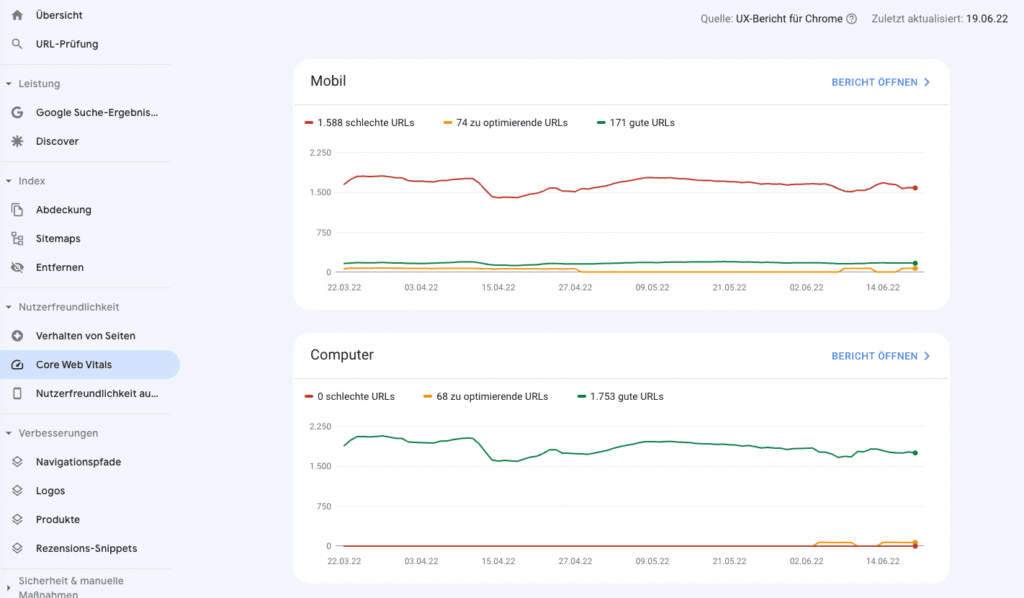
Der Bericht zur Nutzerfreundlichkeit auf Mobilgeräten wertet verschiedene Metriken aus, die für ein positives Nutzererlebnis entscheidend sein können. Hierzu gehören zum Beispiel eine angemessene Schriftgröße, der ausreichende Abstand klickbarer Elemente zueinander und ein an Mobilgeräte angepasstes Seitendesign.
Zeigt Dir die Search Console Fehler hinsichtlich der Mobilfreundlichkeit an, klicke auf die jeweilige Fehlermeldung, um Dir betroffene URLs anzeigen zu lassen. Per Klick auf eine URL kannst Du zudem einen Live-Test starten und den Quellcode analysieren. Hast Du Verbesserungen vorgenommen, kannst Du Google über die Search Console anweisen, die Fehlerbehebung zu überprüfen und die URL aus dem Bericht zu entfernen.
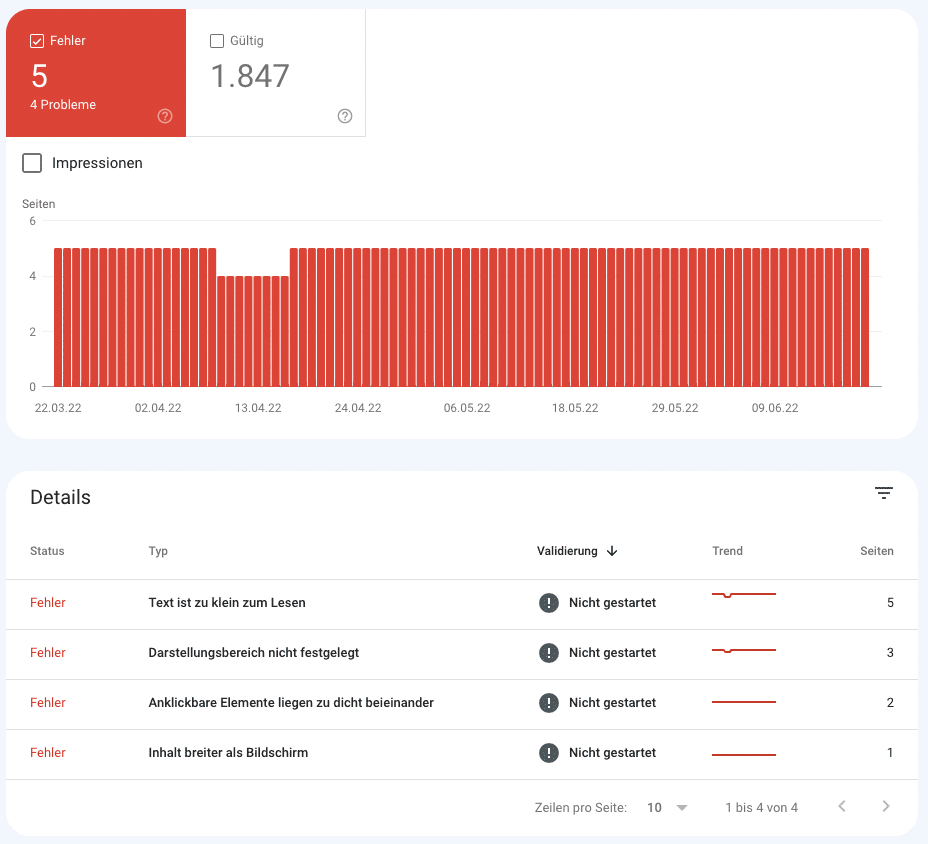
Verbesserungen
In der neuen Search Console gibt Google unter Verbesserungen konkrete Optimierungsvorschläge. Diese verweisen meist Accelerated-Mobile-Pages (AMP) und auf Fehler, die sich auf die Lesbarkeit und Darstellung strukturierter Daten beziehen.
Strukturierte Daten für Produkte, Rezepte, FAQs, etc. haben einen großen Stellenwert eingenommen und prägen die SERPs für viele Suchbegriffe. In diesem Bericht erhältst Du von Google Hinweise, wenn Deine strukturierten Daten falsch bzw. unvollständig ausgezeichnet wurden. Gerade für Shops, Seiten mit Rezepten und Veranstaltungen ist dies eine wichtige Funktion, die regelmäßig überprüft werden sollte.
Wer Google for Jobs nutzt, kann hier ebenfalls Hinweise erhalten. Allerdings beziehen sich diese Vorschläge leider eher auf Themen und Produkte, die Google auf die Agenda bringen will. Die HTML-Verbesserungen mit Hinweisen zu Problemen mit TITLE und Meta-Description aus der alten Search Console ersetzt das leider nicht.
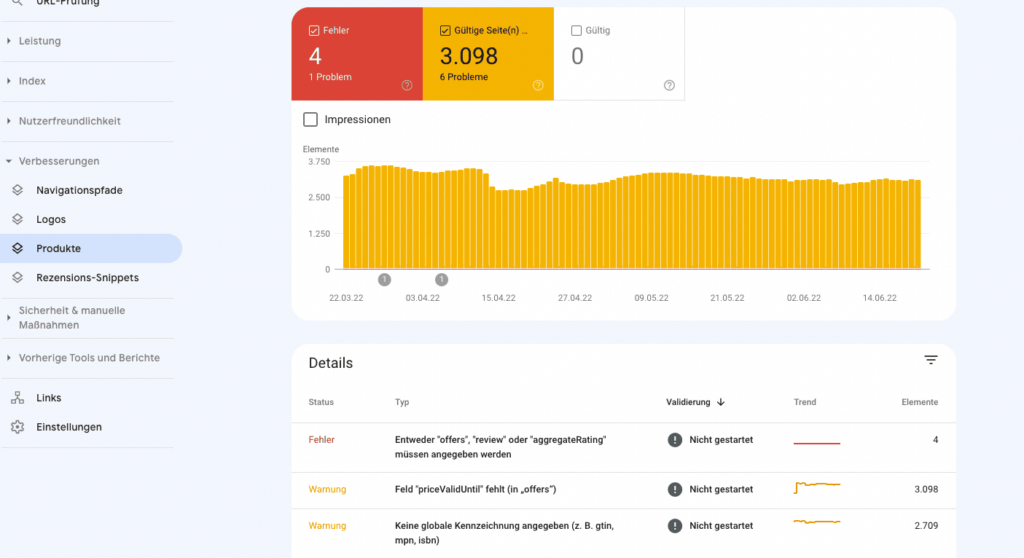
Sicherheit und manuelle Maßnahmen
In dieser Übersicht erhalten Webmaster Hinweise über Sicherheitsprobleme oder manuelle Maßnahmen. Als Sicherheitsprobleme werden von Google insbesondere diese Punkte genannt:
- Malware
- Ungewöhnliche oder schädliche Downloads
- Seiten, die Nutzer in die Irre führen
- Gehackte Seiten
Die manuellen Maßnahmen zeigen Reaktionen von Google an, die u. a. aufgrund des Verdachts der Manipulation zur Verbesserung des Rankings unternommen wurden. Das kann zum Beispiel eine Abstrafung aufgrund eines künstlichen Aufbaus schlechter Backlinks sein, die ein menschlicher Prüfer vorgenommen hat. Diese Abstrafung führt dazu, dass einzelne URLs oder die gesamte Domain deindexiert werden. Diese sind dann nicht mehr über die Google-Suche erreichbar.
Google hat eine Liste mit Gründen für manuelle Maßnahmen veröffentlicht:
- Webseitenmissbrauch, z. B. Spam
- Nutzergenerierter Spam
- Spam infolge kostenloser Hosts
- Probleme mit strukturierten Daten
- Aufbau unnatürlicher Links zu Deiner Seite
- Unnatürliche Links, die von Deiner Seite ausgehen
- Minderwertige Inhalte ohne Mehrwert
- Cloaking und irreführende Weiterleitungen
- Cloaking von Bildern
- Nicht sichtbarer Text und überflüssige Keywords
- Nicht übereinstimmende AMP-Inhalte
- Verstoß gegen die Google, News- und Discover-Richtlinien
Externe und interne Links
Auch über externe und interne Links gibt die Google Search Console in einer Übersicht Auskunft. Hier findet man die meistverlinkten Seiten, die top-verweisenden externen Websites und die häufig genutzten Linktexte. Hier ist allerdings zu beachten, dass es sich nur um einen Auszug zur spezifischen Property handelt. Wer keine Domain-Property oder mindestens vier Properties zu den verschiedenen Standard-URL-Schreibweisen („http://“, „http://www.“, „https://“, „https://www.“) angelegt hat, verliert hier mitunter Daten. Wer sich keine kostenpflichtige Backlink-Software leisten kann oder will, erhält über die GSC zumindest schon mal einen Einblick. Ein vollständiges Linkprofil erhält man damit jedoch leider nicht. Etwas nützlicher ist die Liste zur internen Verlinkung. Auch wenn diese ebenfalls keinen Onpage-Crawl ersetzt, kann man hier überprüfen, ob die wichtigsten Seiten gut intern verlinkt sind.
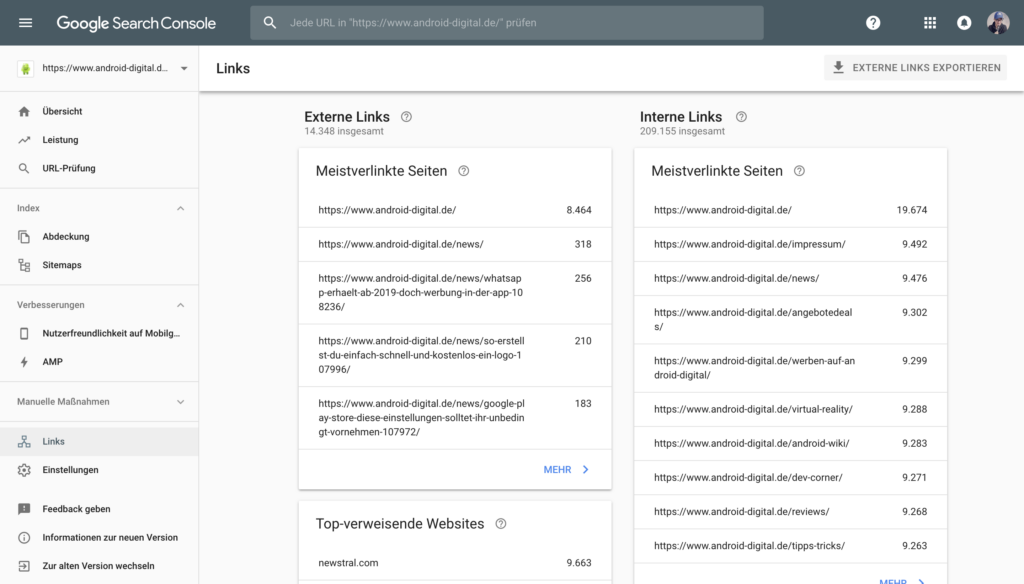
Fazit: GSC ist ein Muss, aber mit Vorsicht
Die Google Search Console bietet einen Einblick in die Art und Weise, wie die Suchmaschine die eigene Website sieht. Das macht sie zu einem sehr nützlichen SEO-Werkzeug. Daher ist die Einrichtung und regelmäßige Auswertung für Websitebetreiber Pflicht. Die neue Search Console bietet endlich auch einen zeitlich erweiterten Leistungsbericht, eine detaillierte Auswertung zur Indexabdeckung und eine URL-Prüfung für spezifische Seiten an. Leider bleibt das Hin-und-Her-Springen zwischen der alten und neuen Version weiterhin nicht vollständig aus, weil einfach einige Funktionen in der neuen Search Console fehlen. Außerdem sollte man jeden Report kritisch hinterfragen, da Google diese einerseits limitiert und andererseits an einigen Daten vermischt, die nicht wirklich zusammen gehören. Trotzdem ist die Google Search Console ein unentbehrliches Tool, das in jeden SEO-Werkzeugkasten gehört und regelmäßig benutzt werden sollte.

Christian optimiert seit 1998 Websites und berät Unternehmen seit 2005 im Online Marketing. Als Geschäftsführer der Agentur verantwortet er Marketing und Vertrieb. Gerne beantwortet er Fragen und sendet weitere Informationen zu.
